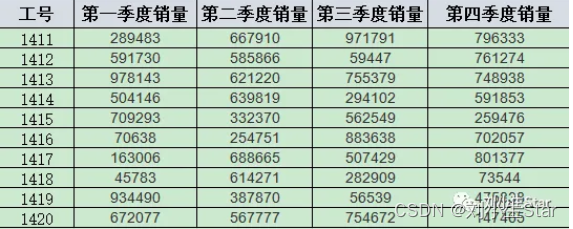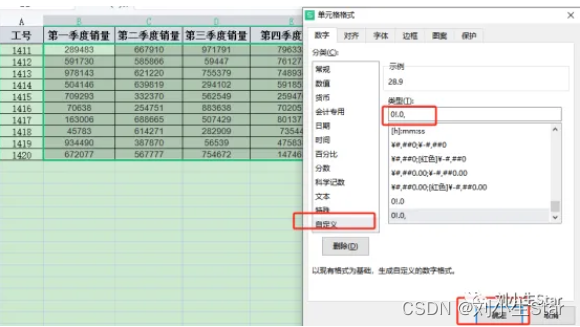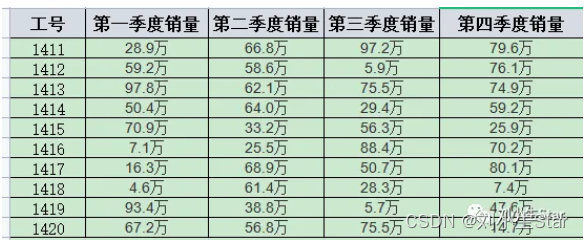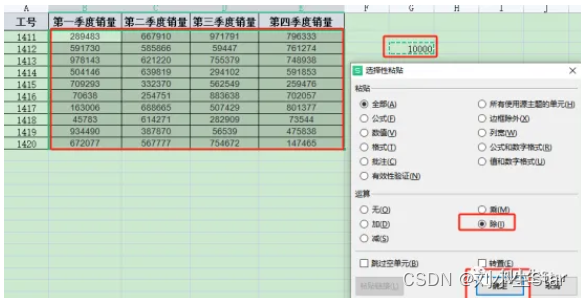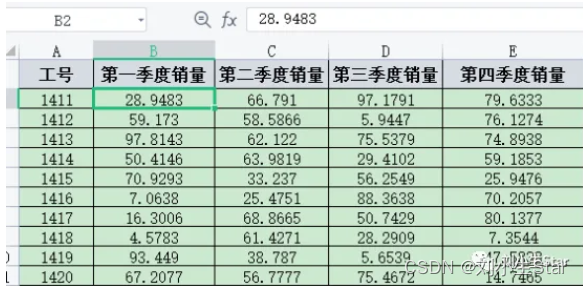两种方法,解决Excel表格数字以“万”为单位的问题 |
您所在的位置:网站首页 › excel元改万元保留2位自定义 › 两种方法,解决Excel表格数字以“万”为单位的问题 |
两种方法,解决Excel表格数字以“万”为单位的问题
|
当一个表格数字是万位以上数字,想要知道是多少万时,你是否还在“个、十、百、千、万、十万、百万....”去数? 今天刘小生分享两种方法,快速将表格数字修改为万为单位,更直接清楚数据动态情况(注:两种方法结果显示会有所区别,大家可根据自己的实际需求选择即可) 下面以某公司员工销量作为案例说明(注:以下所有数据均为随机生成,不代表任何意义,仅用于本期演示使用)
1. 显示以万为单位 选择要修改的表格数据,右键鼠标选择“设置单元格格式”,弹出对话框,选择【自定义】,在“类型”中输入“0!.0,”,点击确定就完成,单击某单元格,会发现实际未改变数据大小,只是修改数据显示格式。
【彩蛋】显示为万为单位并带单位 选择要修改的表格数据,右键鼠标选择“设置单元格格式”,弹出对话框,选择【自定义】,在“类型”中输入“0!.0,"万"”,点击确定就完成。
2. 修改以万为单位 在空白单元格输入“10000”并复制,选择要修改的表格数据,右键鼠标选择“选择性粘贴”,选择“除”点击,确定即完成。单击某单元格,会发现已改变数据大小。
学会了嘛,动手练起来吧,欢迎留言一起交流学习 如喜欢请点关注,也可以关注刘小生Star微信公众号有更多分享
|
【本文地址】
今日新闻 |
推荐新闻 |